[概述]
基础资料的分配方式有两种,一种是手工分配,一种是自动分配
[操作步骤]
举例:物料的分配
1、手工分配:进入到物料列表,在菜单“业务操作”下进行分配操作。
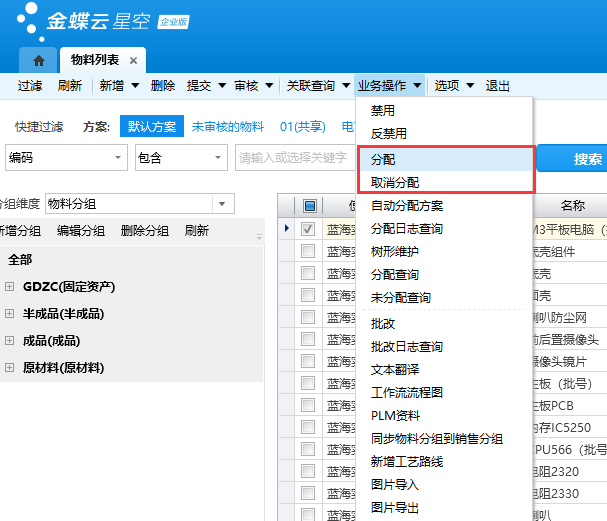
注:一般在初始化的时候适用;
2、自动分配:通过配置自动分配方案,利用自动分配计划,定时自动进行基础资料的分配;
1)先在物料列表上设置“自动分配方案”
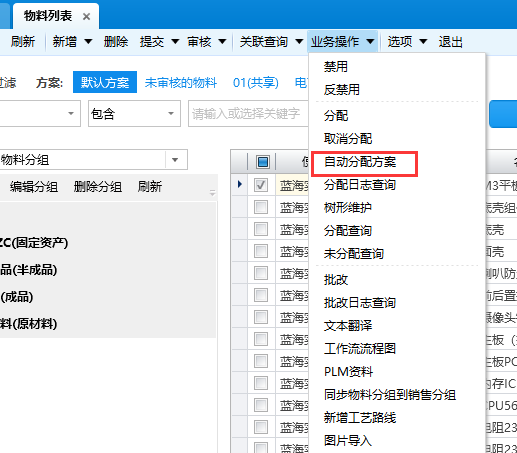
自动分配方案的创建
1、确定创建组织,就是从哪个组织分配出去的;来源范围是基础资料控制策略的创建组织;
2、确定分配目标组织,就是分配到哪些组织上;支持多选组织;来源范围是基础资料控制策略的分配目标组织;
3、自动分配过滤条件,就是设置过滤自动分配记录的条件,例如:单据日期=昨天,数据状态=审核;建议都要设置条件,以减少分配记录的数量,保证分配的成功率以及分配时长不要太长;
4、分配后自动审核:基础资料分配到使用组织后,自动提交审核,符合审核条件的则通过,不符合条件则不会审核;
5、创建人:携带当前登录用户,其也是后续执行的分配人;
自动分配方案执行:
配置好自动分配方案后,点击[手工执行],则转为后台执行任务,按照自动分配方案进行分配操作;
自动分配方案执行情况:
执行完成后,还可以查看自动分配方案的执行情况。
注:
1、分配型基础资料列表提供[自动分配方案]的设置,具有分配型基础资料“分配”权限的用户才可以设置自动分配方案;
2、确定创建组织和分配目标组织,需要与控制策略一致。
2)管理员登录后,到“基础资料自动分配计划”
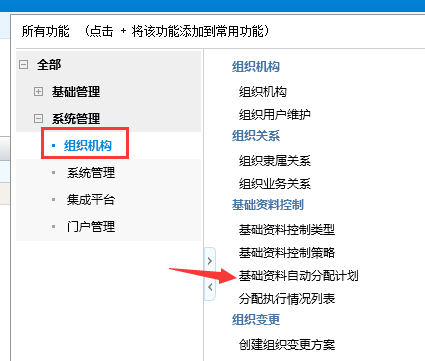
设置分配周期,分配的类型为“物料”,并选择方案,进行启用后则会进行自动分配
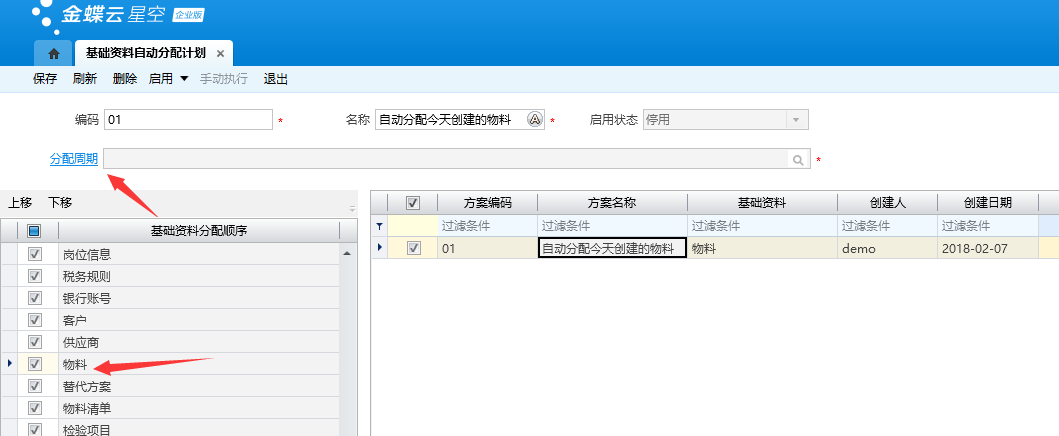
1、确定执行计划的执行周期
2、建议执行周期不要太短,以一天执行一次为佳,以免数据太多在一个执行周期内无法完成分配,导致下一次分配执行无法开始的情况。
3、确定基础资料的分配顺序,可以上下移动调整顺序;
一般建议引用的基础资料在当前基础资料的前面,以免因为其未分配,导致分配后记录该内容为空。
4、自动分配方案查看及选择
自动分配方案列表显示了所选基础资料的全部自动分配方案,并且是按照所选基础资料的顺序显示,包括方案的创建人;在此可以选择不执行的自动分配方案。
5、确认计划内容OK后,点击[保存]。
6、执行计划必须启用后才会执行,系统会按后台执行计划,定时执行分配;
7、Administrator可以查看所有基础资料的分配执行情况,以便了解分配的状况。
注:适用基础资料的增量分配的场景
1、执行计划支持手动执行,会自动转为后台任务执行一次自动分配操作;
2、执行计划允许停用,停用后则计划不会自动执行;
3、执行计划允许删除,停用后才能删除。
推荐本站淘宝优惠价购买喜欢的宝贝:
本文链接:https://hqyman.cn/post/6352.html 非本站原创文章欢迎转载,原创文章需保留本站地址!
休息一下~~



 微信支付宝扫一扫,打赏作者吧~
微信支付宝扫一扫,打赏作者吧~